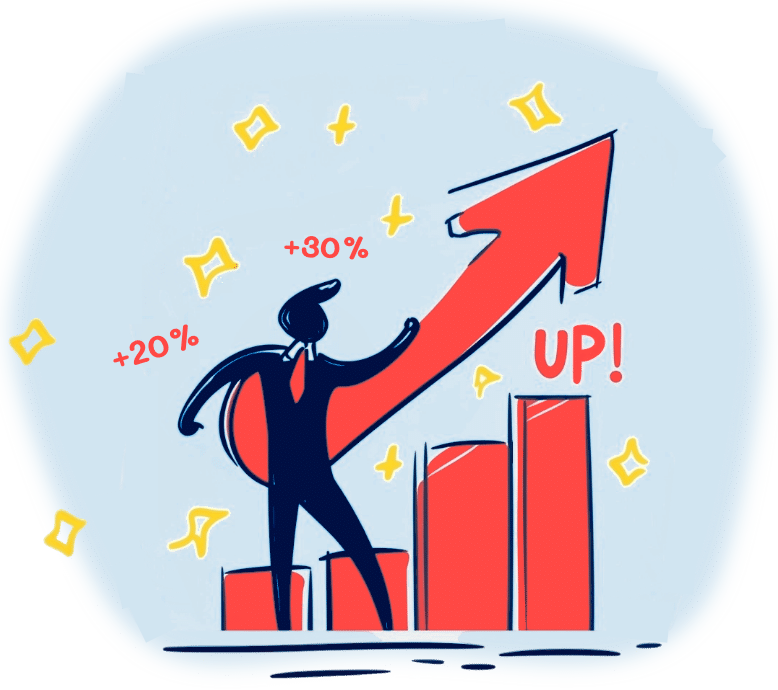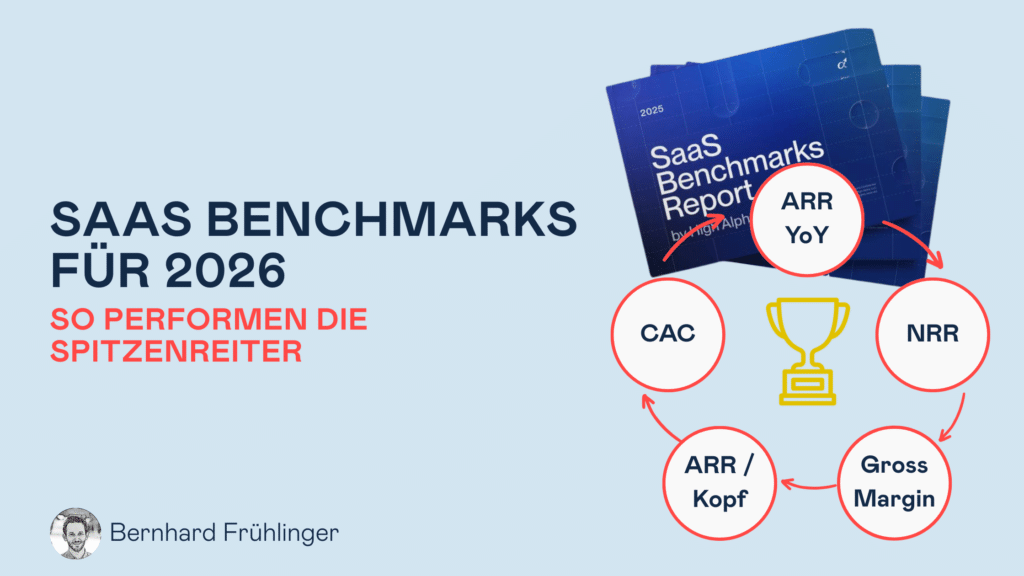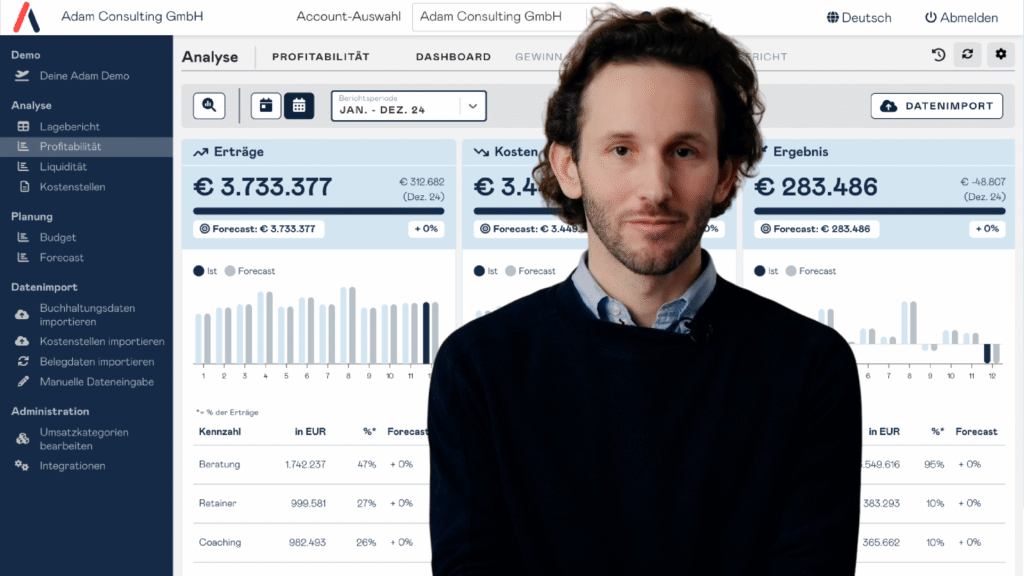Deckungsbeitrag in sevdesk – Alles für die Profitabilität

- Lesezeit ca. 4min.
- 1 Download enthalten

In unserem letzten Blogbeitrag haben wir erläutert, wie ihr den Deckungsbeitrag messen und steuern könnt. Die korrekte Zuordnung der Umsätze und Kosten auf die Produkte kann dabei Blut, Schweiß und Tränen verursachen. Ein intelligentes Belegmagement-Tool, erleichtert die Arbeit dafür enorm . In diesem Blogbeitrag erläutern wir euch, wie ihr den Deckungsbeitrag in sevdesk erfassen könnt.
1. Deckungsbeitrag in sevdesk: Produkte anlegen und Umsätze zuordnen
Der erste Schritt zur Erfassung des Deckungsbeitrag in sevdesk ist die Anlage eurer Produkte. Dazu bietet sevdesk euch 3 Möglichkeiten:
Produkte als Tags: Sofern bei euch Ausgangsrechnungen immer genau einem Produkt zuordenbar sind, eignet sich die Verwendung von Tags. Dazu geht ihr zu den „Rechnungen“ und wählt ihr für jede Ausgangsrechnung einen eindeutigen Tag mit dem Produktnamen aus..
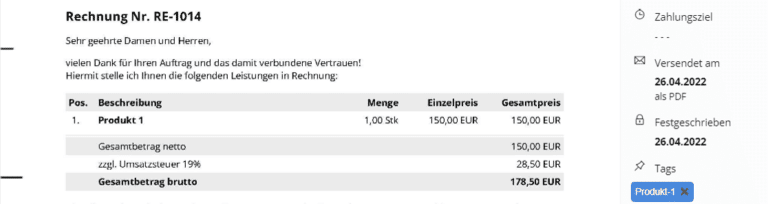
- Einfache Möglichkeit zur Produktzuordnung (1 Ausgangsrechnung = 1 Produkt)
- Änderung vergangener Ausgangsbelege möglich
- Bei Sammelrechnungen über mehrere Produkte nicht empfehlenswert
Produkte als Kostenstellen: In sevdesk könnt ihr Kostenstellen anlegen und Rechnungen sowie Belege zuordnen. Das Vorgehen dazu ist hier beschrieben. Um die zugehörigen Umsätze zu erfassen, wählt ihr in den Rechnungen unter dem Fußtext die Funktion „Weitere Optionen einblenden“ und wählt dort die relevante Kostenstelle aus.
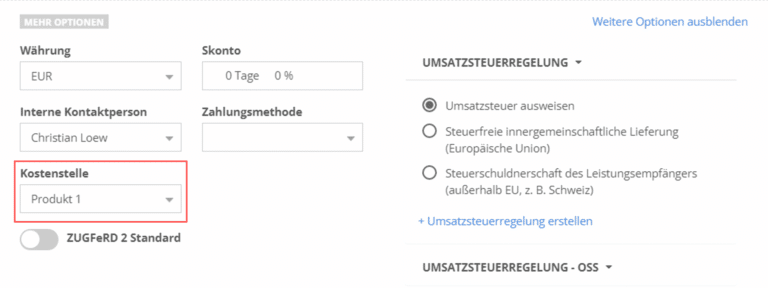
- Einfache Möglichkeit zur Produktzuordnung (1 Ausgangsrechnung = 1 Produkt)
- Kein Änderung bereits festgeschriebenen Rechnungen möglich
- Bei Sammelrechnungen über mehrere Produkte nicht empfehlenswert
Produkte als Rechnungspositionen: In sevdesk könnt ihr eure Produkte anlegen. Das Vorgehen dazu ist hier beschrieben. Zur Erfassung der Umsätze für die Produkte hinterlegt ihr in den Ausgangsrechnungen für jedes Produkt eine separate Position.
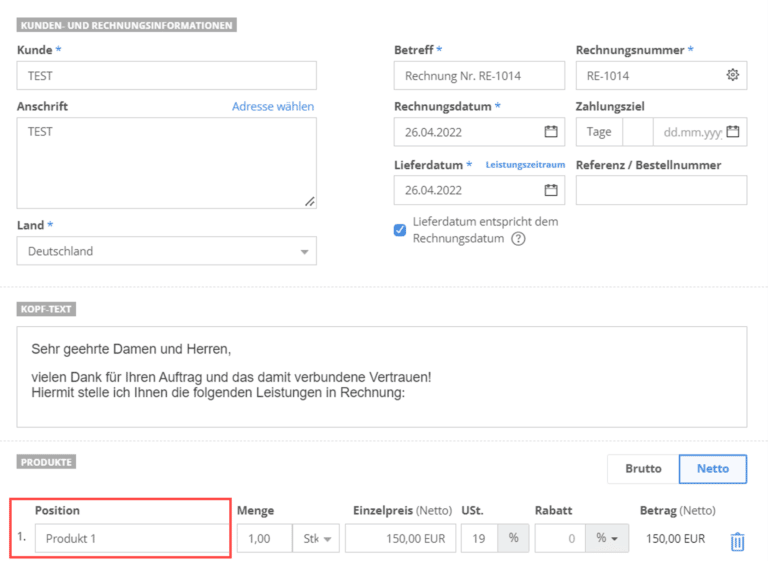
- Produktgenaue Trennung bei Rechnungen, die mehr als ein Produkt beinhalten
- Kein Änderung bereits festgeschriebenen Rechnungen möglich
- Bei detaillierten Rechnungspositionen nicht empfehlenswert
- Der Excel-Rechnungsexport bietet keine Auswertung der Produkte
2. Deckungsbeitrag in sevdesk: Produktkosten erfassen
Die schwierigere Übung für den Deckungsbeitrag in sevdesk ist die Zuordnung der Kosten für die erfassten Produkte. Für die Erfassung der Produktkosten in sevDesk gibt es 2 Möglichkeiten:
Kategorien: Sofern ihr größtenteils eindeutig zuordenbare Belege habt, könnt ihr auch Kategorien nutzen bzw. eigene Kategorien anlegen. Wie das geht erfährt ihr hier. Damit könnt ihr eure Kosten je Produkt auch auf verschiedene Kategorien aufteilen und einen mehrstufigen Deckungsbeitrag ermitteln.
- Mehrere Kategorien für einen Beleg möglich
- Detaillierte Aufschlüsselung der Deckungsbeiträge möglich
- Idente Kostenarten müssen teilweise auf mehrere Kategorien aufgeteilt werden
Kostenstellen: Analog zu den Umsatzerlösen, könnt ihr auch eure Belege den angelegten Kostenstellen zuordnen.
- Klare Trennung von Kostenarten (z.B.: Lieferkosten, Marketing-Kosten) und Kostenstellen (Kosten für Produkt XX)
- Nur eine Kostenstelle je Beleg möglich
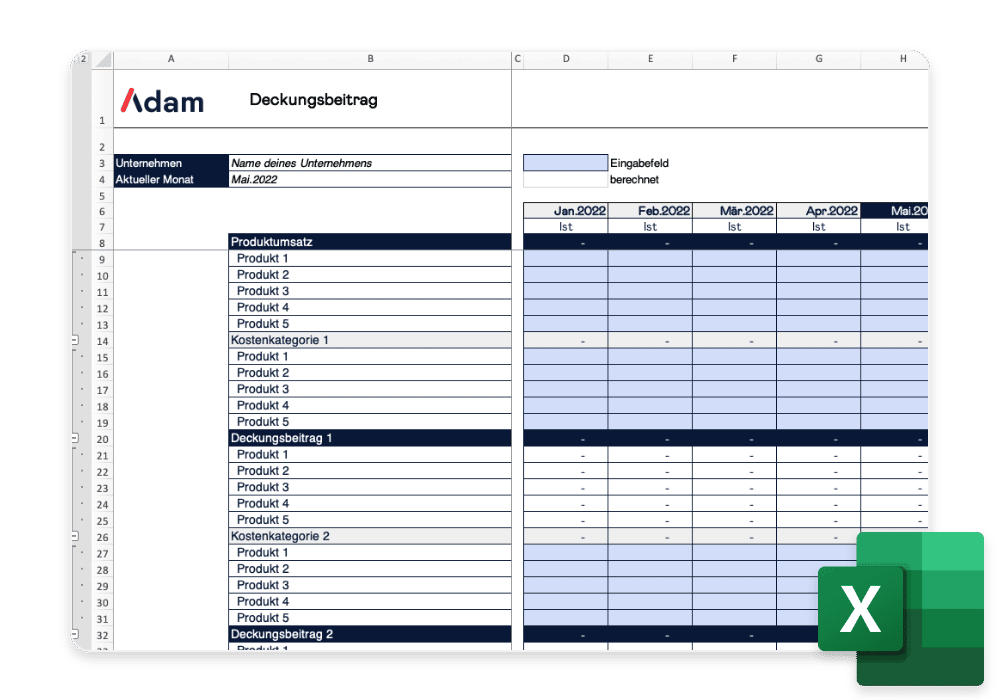
Unser Vorlage ermöglicht dir eine effiziente Erfassung und Überblick über die Profitabilität deiner Produkte.
3. Reporting für Deckungsbeitrag aufsetzen
Nun habt ihr alles beisammen, um ein effektives Controlling des Deckungsbeitrags je Produkt durchzuführen. Folgende Schritte sind für das Reporting des Deckungsbeitrag in sevdesk zu tun.
1. Produktumsätze exportieren: Über den sevdesk Rechnungen-Export könnt ihr für die Ausgangsrechnungen den gewünschten Zeitraum und je nach gewählter Methode die Kostenstellen oder Tags filtern und dann die Rechnungen als csv.Datei exportieren.

2. Produktkosten exportieren: Über den Belegexport könnt ihr alle Eingangsbelege für den gewünschte Zeitraum filtern und als csv.Datei exportieren. In diesem Fall müsst ihr keine Filter voreinstellen, da euch der Standard-csv.Export die Kategorien (Spalte E) und die Kostenstellen (Spalte L) mitliefert.
3. Deckungsbeitrag ermitteln: Legt euch eine Excel-Datei an und speichert die beiden csv-Exporte in separaten Worksheets und ein drittes Worksheet für das „Reporting“. In diesem mapped ihr die Umsatzerlöse je Produkt und die zugehörigen Kosten und errechnet so den Deckungsbeitrag.
Unser Tipp: Über die Schnittstelle von sevdesk zu Adam bekommt ihr alle sevdesk Rechnungen und Belege automatisiert für euer Profitabilitäts-Reporting aufbereitet und könnt Planabweichungen regelmäßig überprüfen. Wie genau dies funktioniert, könnt ihr hier in den Adam Docs nachlesen.
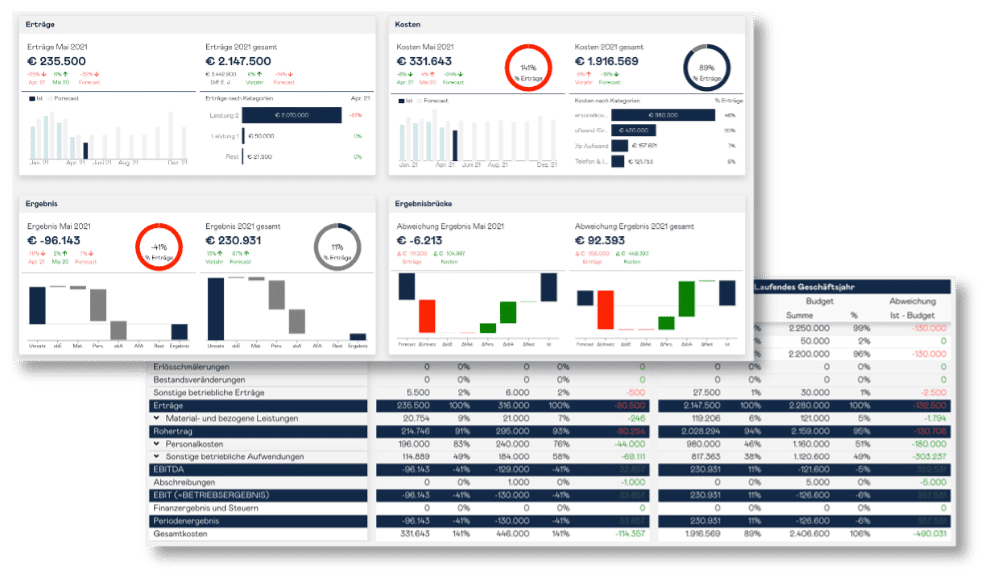
Fazit: Deckungsbeitrag in sevdesk ermöglicht neue Sicht auf Profitabilität
sevdesk bietet eine einfache Möglichkeit zur Kategorisierung der Rechnungen und Belege, die für den Deckungsbeitrag relevant sind. Durch die Exportfunktion und die vielfältigen Integrationen könnt ihr ein regelmäßiges Management eurer Profitabilität etablieren. Die positiven Effekte zeigen sich dabei in der Regel sehr rasch.
Wie berechnet ihr euren Deckungsbeitrag? Wie gut hat euch diese Erläuterung weitergeholfen? Erzählt es uns in einer E-Mail an [email protected]
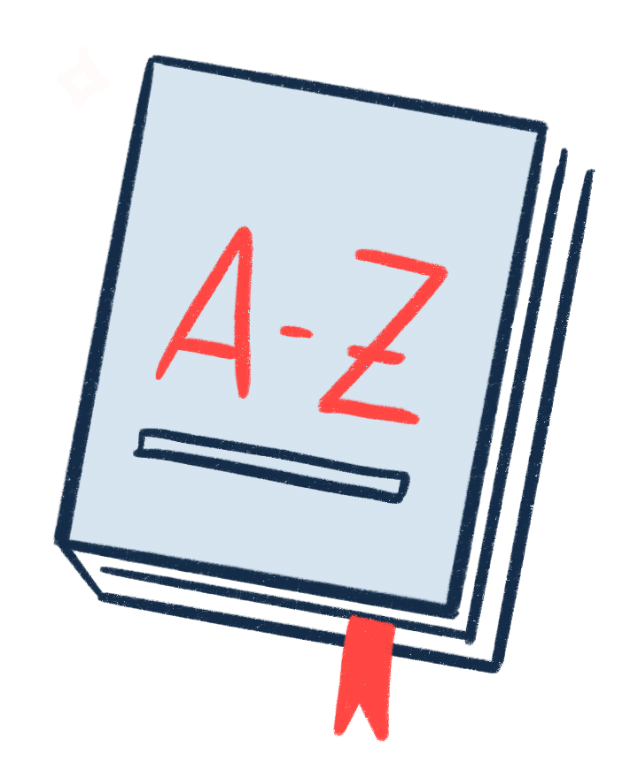
Controlling Wissen von A bis Z
Das Wichtigste rund um Controlling, Reporting, Planung und Unternehmenssteuerung an einem Ort.